Skelbimas
Retro žaidimų gerbėjas su noru prijungti „Xbox One“ valdiklį prie Raspberry Pi? „RetroPie“ ir „Recalbox“ automatinių konfigūravimo įrankių dėka galima valdyti žaidimus naudojant „Xbox Controller“.
Bet kaip dėl tikrojo ryšio? Ar tai įmanoma? Ar gali prireikti adapterio, kad galėtumėte prijungti „Xbox One“ valdiklį prie kito kompiuterio? Štai ką reikia žinoti.
„Raspbian“ konfigūravimas „Xbox One“ valdikliui
Jei planuojate su „Raspberry Pi“ naudoti „Xbox One“ valdiklį, pradėkite atnaujindami operacinę sistemą. Terminale naudokite:
atnaujinti. atnaujintiPalaukite, kol visi šie darbai baigsis, žiūrėkite visus raginimus patvirtinti diegimą.

Daugeliu atvejų jums nereikia „Xbox One“ valdiklio tvarkyklės, esančios „Raspbian“. Valdiklio palaikymas yra įmontuotas operacinėje sistemoje. Tačiau vyresni emuliatoriai ir žaidimai to neaptinka. Tai taip pat naudinga jungiantis per „Bluetooth“ (žr. Toliau).
Jei kyla problemų norint „Xbox One“ valdiklį naudoti su tam tikrais žaidimais, įdiekite tvarkyklę naudodami
sudo apt install xboxdrvKaip visada, prieš tęsdami palaukite, kol bus baigtas diegimas.
Kaip prijungti „Xbox One“ valdiklį prie „Raspberry Pi“ per USB
USB grožis yra tai, kad jūs galite tiesiog prijungti ir žaisti.
„Xbox One“ valdiklio patogumas yra jo belaidis lankstumas, jei nenorite juo naudotis, išbandykite USB. Tam gali būti naudojamas „Xbox One“ įkrovimo kabelis, tačiau jei jūsų sistemos tokio nebuvo, turėsite nusipirkti savo. 2,7 metrų versija yra geriausia žaidimams su retro sistemomis.
Oficialus „Microsoft Xbox One“ USB įkrovimo kabelisOficialus „Microsoft Xbox One“ USB įkrovimo kabelis Pirkite dabar „Amazon“ $7.15
Nepamirškite, taip pat galite nusipirkti laidinį „Xbox One“ valdiklio variantą. Tai prijungs tiesiai ir sutaupys laiko konfigūruodama „Bluetooth“.
„PowerA“ patobulintas laidinis valdiklis, skirtas „Xbox One“„PowerA“ patobulintas laidinis valdiklis, skirtas „Xbox One“ Pirkite dabar „Amazon“ $24.99
Kaip prijungti „Xbox One“ valdiklį prie „Raspberry Pi“ per „Bluetooth“
Jei planuojate prijungti „Xbox One“ valdiklį prie „Raspberry Pi“, geriausia pasirinkti vėlesnį modelį. Senesni „Raspberry Pi“ neturi apdorojimo greičio (arba „Wi-Fi“ ir „Bluetooth“ galimybių) tvarkyti belaidžius valdiklius. Naudokite USB, jei esate tik vyresni „Pis“.
Naudodami „Raspberry Pi“ ar naujesnę versiją, turite dvi belaidžio ryšio galimybes:
- Belaidis adapteris
- Borto „Bluetooth“ įrankis
Viena yra žymiai lengviau nei kita.
1 būdas: naudokite „Microsoft“ „Xbox“ belaidį adapterį
Paprasčiausias būdas prijungti „Xbox One“ valdiklį prie „Raspberry Pi“ yra naudoti oficialų „Microsoft Xbox“ belaidis adapteris.
„Microsoft Xbox“ belaidis adapteris„Microsoft Xbox“ belaidis adapteris Pirkite dabar „Amazon“ $23.99
(Atminkite, kad šis valdiklis skiriasi nuo to, kurį naudoja belaidis „Xbox 360“ valdiklis.)
Prijunkite belaidį adapterį prie „Raspberry Pi“ ir paleiskite, kol prietaisas užsidegs. Vienu metu laikykite adapterio ir „Xbox One“ valdiklio poravimo mygtuką ir palaukite, kol lemputės sinchronizuosis. Kai jie nustoja mirksėti, jūs esate pasirengęs žaisti!
2 būdas: susiejimas tiesiogiai naudojant „Bluetooth“ įrankį
Prieš tęsdami, įsitikinkite, kad įdiegėte „xboxdrv“ tvarkyklę, kaip paaiškinta anksčiau.
Sinchronizuodami „Xbox One“ valdiklį turite išjungti ERTM. Tai patobulintas pakartotinio perdavimo režimas, pagrindinė „Bluetooth“ savybė. Tačiau įjungę įrenginiai negali sinchronizuoti. Išjungti ERTM naudojant:
echo 'parinktys bluetooth Disable_ertm = Y' | sudo tee -a /etc/modprobe.d/bluetooth.confTada paleiskite „Raspberry Pi“ iš naujo:
sudo perkrautiIš naujo paleistas „Raspberry Pi“ dabar paruoštas „Bluetooth“ ryšiui. Paleiskite „Bluetooth“ įrankius naudodami:
sudo bluetoothctlTurėtumėte pamatyti atsakymą „Agentas užregistruotas“ ir naują raginimą [„Bluetooth“] #. Jei reikia, įgalinkite agentą taip:
agentasTada nustatykite jį kaip numatytąjį:
numatytasis agentasKitas žingsnis - pradėti aptinkamų „Bluetooth“ įrenginių nuskaitymą. Norėdami pradėti nuskaitymą, naudokite komandą „nuskaityti“:
nuskaityti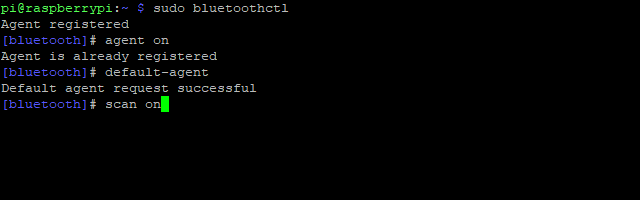
Iškart pamatysite sąrašą galimų įrenginių terminale. Tačiau „Xbox One“ valdiklio nebus tarp šių elementų. Vietoj to turėsite valdiklį nustatyti. Įjunkite jį, tada laikykite sinchronizavimo mygtuką įrenginio priekyje, šalia „microUSB“ prievado.
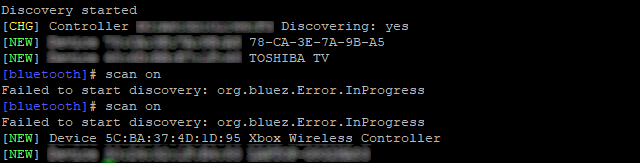
Kai „Xbox“ mygtuko lemputė pradeda mirksėti, ji yra aptinkama. Terminale turėtumėte pamatyti skaičių eilutę ir aprašą. Mūsiškiai atrodė taip:
[NAUJAS] 5C įrenginys: BA: 37: 4D: 1D: 95 „Xbox“ belaidis valdiklisŠešios raidžių ir skaičių poros, atskirtos dvitaškiais, yra „Xbox One“ valdiklio MAC adresas. Tai naudojama valdikliui prijungti prie „Raspberry Pi“ su prisijungimo komanda:
prijunkite 5C: BA: 37: 4D: 1D: 95(Jūsų MAC adresas bus skirtingas.)
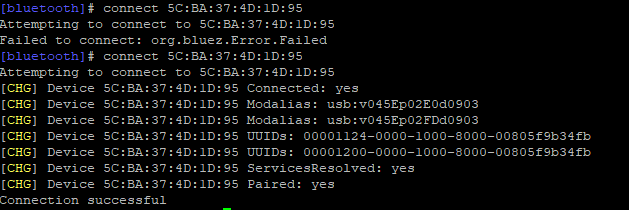
Ryšys bus patvirtintas komandų eilutėje su eilučių eilute, po kurios eina „Ryšys sėkmingas“.
Norėdami užtikrinti lengvą prijungimą ateityje, nurodykite „Raspberry Pi“ pasitikėti valdytoju:
pasitikėjimas 5C: BA: 37: 4D: 1D: 95Tai atlikę, uždarykite „Bluetooth“ įrankį naudodami „Ctrl“ + D.
Išbandykite „Xbox One“ valdiklį
Šiame etape jūs jau baigėte. Norėdami patvirtinti, kad „Xbox One“ valdiklis veikia tinkamai, įdiekite vairasvirtės programinę įrangą:
sudo apt įdiegti vairasvirtęĮdiegę šį įrankį, patikrinkite „Xbox One“ valdiklio įvestis:
sudo jstest / dev / input / js0Terminale atsidarys naujas langas, mygtukų ir ašių sąrašas. Paspaudus ir perkėlus, kiekviena parodys skirtingas vertes. Jei judate aplink „Xbox One“ valdiklio mygtukus ir miniatiūras, raginamos pasirodyti vertės. Kol atsakymai yra skirtingi ir momentiniai, viskas yra tinkamai nustatyta ir veikia.
Pradėkite žaisti „Raspberry Pi“ naudodamiesi „Xbox One“ valdikliu
Jau dabar jūs turite būti pasiruošę pradėti žaisti su „Raspberry Pi“ „Xbox One“ valdikliu. Nesvarbu, ar naudojate „RetroPie“, „Recalbox“ ar kt retro žaidimų rinkinys „Raspberry Pi“ „Retro“ žaidimai „Raspberry Pi“: supratimas apie ROM, „RetroPie“, „Recalbox“ ir dar daugiau„Raspberry Pi“ idealiai tinka žaisti klasikinius vaizdo žaidimus. Štai kaip pradėti žaisti su retro žaidimais savo „Raspberry Pi“. Skaityti daugiau valdiklio profiliai turėtų būti prieinami. Tai reiškia, kad prijungdami valdiklį ne tik galėsite naršyti retro žaidimų platformos sąsają, bet ir žaisti žaidimus!
Be to, jei jūsų „Xbox One“ valdiklis neveikia, turime patarimai, kaip pataisyti sugedusį „Xbox One“ valdiklį.
Atminkite, kad turite tris būdus, kaip „Xbox One“ valdiklį prijungti prie „Raspberry Pi“:
- Naudokite USB laidą
- Sinchronizuokite per „Xbox“ belaidį adapterį
- Sinchronizuoti naudojant įmontuotą „Bluetooth“ įrankį („Raspberry Pi 3“ arba naujesnę versiją)
Norite šiek tiek atkurti dviejų žaidėjų veiksmus, bet turite tik vieną valdiklį? Peržiūrėkite mūsų raundą geriausi „RetroPie“ valdikliai 10 geriausių „RetroPie“ valdiklių„RetroPie“ yra tik toks geras, kaip ir jo valdiklis. Čia yra geriausi „RetroPie“ valdikliai. Skaityti daugiau .
Christianas Cawley yra „Linux“, „pasidaryk pats“, programavimo ir techninių paaiškinimų saugumo, redaktoriaus pavaduotojas. Jis taip pat kuria „The Really Useful Podcast“ ir turi didelę patirtį palaikant darbalaukį ir programinę įrangą. Žurnalo „Linux Format“ bendradarbis Christianas yra „Raspberry Pi“ skleidėjas, „Lego“ mėgėjas ir retro žaidimų gerbėjas.